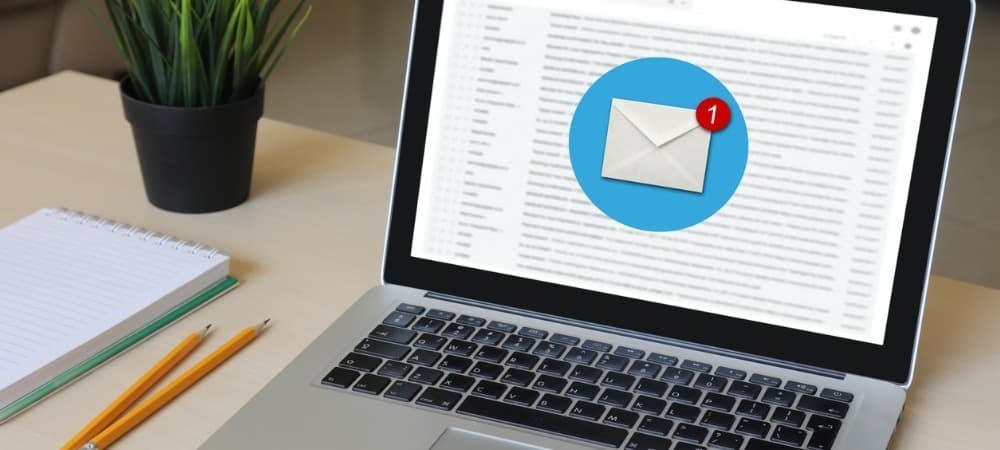Dernière mise à jour le

La possibilité d'utiliser plusieurs signatures dans Gmail devrait être un ajout très utile au service pour de nombreux utilisateurs. Voici comment.
Les signatures multiples dans Gmail sont une fonctionnalité nécessaire, qui a été très longue à créer. Il est enfin là, alors voyons comment l'utiliser.
Signatures multiples
Beaucoup de gens utilisent Gmail à divers titres professionnels. Vous pourriez être un ingénieur au clair de lune en tant que designer indépendant, utilisant Gmail pour les deux. Si tel est le cas, vous n'utiliseriez pas la même signature, n'est-ce pas?
Jusqu'à récemment, Gmail ne vous permettait d'avoir des signatures prédéfinies que si vous aviez différents comptes qui y sont définis. Ce n'est plus le cas. Autant de signatures que vous le souhaitez peuvent être utilisées maintenant, ce qui permet beaucoup plus de flexibilité. Si vous voulez avoir une signature pour les e-mails personnels et une pour les candidatures, rien ne vous gêne. Voyons exactement comment.
Création et utilisation de signatures Gmail
Comme la plupart des choses Gmail, c'est assez facile à faire, assurez-vous simplement que vous êtes connecté à votre compte Gmail au préalable.
Ensuite, dans votre boîte de réception, cliquez sur le Réglages bouton - vous le trouverez en haut à droite de votre écran. Dans le menu qui apparaît, cliquez sur Réglages (encore).
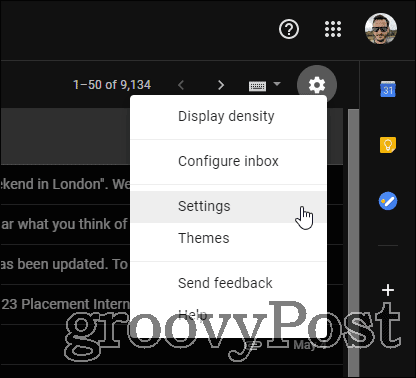
Une page s'ouvrira où vous pourrez modifier de nombreux paramètres visuels et fonctionnels de Gmail. Faites défiler vers le bas jusqu'à ce que vous trouviez le Signature bloc, montré dans l'image ci-dessous.
La signature que vous pouvez modifier est la signature par défaut (ou actuelle). Puisque vous souhaitez en créer un nouveau, cliquez sur Créer un nouveau. Vous devrez donner un nom à votre signature.
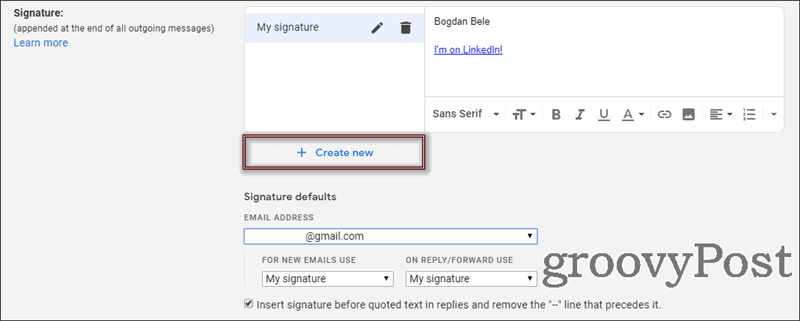
N'hésitez pas à devenir aussi créatif que vous le souhaitez. Il existe de nombreuses options de police, ou vous pouvez ajouter un lien si vous le souhaitez. Pour une raison quelconque, des listes numérotées sont également disponibles (au cas où vous souhaiteriez y mettre votre liste de souhaits Amazon).
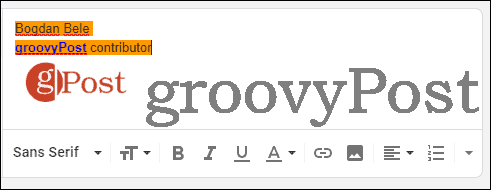
Maintenant que vous avez créé votre signature, n'oubliez pas de définir quand vous souhaitez que Gmail y soit par défaut. Vous le trouverez sous la zone d'édition.
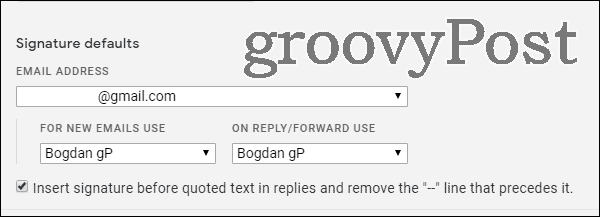
Quoi que vous décidiez de faire, n'oubliez pas de faire défiler vers le bas de l'écran et de cliquer sur le sauver lorsque vous êtes satisfait de votre création.
Maintenant que vous avez créé votre nouvelle signature, vous pouvez également choisir entre celles dont vous disposez. Chaque fois que vous êtes dans un Composer ou Réponse fenêtre, vous avez un bouton dédié qui vous permet de le faire.
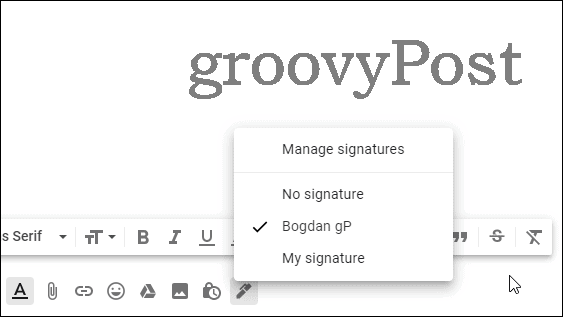
La possibilité d'utiliser plusieurs signatures dans Gmail devrait être un ajout très utile au service pour de nombreux les utilisateurs, car ils n'auront pas à le modifier chaque fois qu'ils auront besoin d'envoyer un e-mail dans un autre capacité.
Qu'est-ce que le capital personnel? Examen 2019, y compris la façon dont nous l'utilisons pour gérer l'argent
Que vous commenciez par investir ou que vous soyez un trader chevronné, Personal Capital a quelque chose pour tout le monde. Voici un aperçu du ...